회사 내에 같은 네트워크를 사용하거나 공용 네트워크를 사용하는 경우 네트워크 검색으로 다른 컴퓨터나 서버로 연결해서 작업하는 경우가 많이 있습니다.
특히 파일 서버 같은 경우 네트워크 드라이브로 연결해서 마치 로컬 디스크처럼 자유롭게 파일을 엑서스 하기도 합니다.
윈도우를 새로 설치했거나 보안 정책상으로 네트워크 검색 기능이 꺼져 있는 경우가 있습니다.
네트워크 검색이 꺼져 있는 상태에서 네트워크를 검색하게 되면 아래 화면처럼 오류 메시지 창이 뜨면서 네트워크 검색이 되지 않습니다.
“네트워크 검색이 꺼져 있습니다. 네트워크 컴퓨터 및 장치가 표시되지 않습니다. [네트워크 및 공유 센터]에서 네트워크 검색을 켜십시오.“
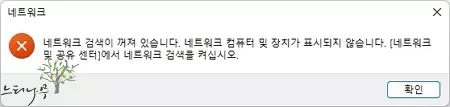
이번 글에서는 컴퓨터에서 네트워크 검색을 할 수 있도록 윈도우 컴퓨터의 네트워크 및 공유 센터에서 네트워크 검색을 켜는 방법에 대해 알아보겠습니다.
네트워크 및 공유 센터의 [고급 공유 설정 변경]에서 네트워크 검색 켜기
– 네트워크 속성을 통해 네트워크 및 공유 센터로 접근해서 네트워크 검색을 켜는 방법입니다.
1. 파일 탐색기의 [네트워크]에 마우스를 두고 오른쪽 버튼을 클릭해서 [속성]을 선택해 줍니다.
![네트워크 및 공유 센터의 [고급 공유 설정 변경]에서 네트워크 검색 켜기 - 속성 열기](https://gseek.pe.kr/wp-content/uploads/2023/07/윈도우-네트워크-검색-켜기-4.webp)
2. 그럼 [네트워크 및 공유 센터] 화면으로 바로 접근하게 됩니다.
제어판을 통해서도 [네트워크 및 공유 센터]를 열수 있습니다.
3. [고급 공유 설정 변경]을 클릭해 줍니다.
![네트워크 및 공유 센터의 [고급 공유 설정 변경]에서 네트워크 검색 켜기 - 고급 공유 설정 변경 열기](https://gseek.pe.kr/wp-content/uploads/2023/07/윈도우-네트워크-검색-켜기-5.webp)
4. 공용 네트워크에 대해 네트워크 검색이 가능하도록 게스트 또는 공용(현재 프로필)의 네트워크 검색에 있는 [네트워크 검색 켜기]를 선택해 줍니다.
파일 및 프린터 공유를 위해 [파일 및 프린터 공유 켜기]도 같이 선택해 줍니다.
5. [변경 내용 저장]을 클릭해 줍니다.
6. 참고로 [개인]을 펼쳐서 똑같이 네트워크 검색과 파일 및 프린터 공유 켜기를 켤 수 있습니다.
![네트워크 및 공유 센터의 [고급 공유 설정 변경]에서 네트워크 검색 켜기](https://gseek.pe.kr/wp-content/uploads/2023/07/윈도우-네트워크-검색-켜기-6.webp)
6. 이제 파일 탐색기에서 [네트워크]를 클릭하면 검색 가능한 네트워크 컴퓨터와 장치가 자동으로 검색되게 됩니다.
네트워크 검색 및 파일 공유에서 네트워크 검색 켜기
– 파일 탐색기 상단의 설정 변경 안내를 클릭해서 [네트워크 검색 및 파일 공유 설정]을 쉽게 변경할 수 있습니다.
1. 파일 탐색기에서 [네트워크]를 클릭하게 되면 네트워크 검색이 켜져있지 않은 경우 상단에 “네트워크 검색 및 파일 공유가 꺼져 있어 네트워크 컴퓨터와 장치가 표시되지 않습니다. 변경하려면 클릭하세요.“라는 설정 변경 안내가 나타납니다.
2. 변경 안내를 클릭하면 [네트워크 검색 및 파일 공유 설정]와 [네트워크 및 공유 센터 열기] 이렇게 두가지 선택 항목이 나타납니다.
3. [네트워크 및 공유 센터 열기]를 선택하면 윈도우 설정 화면으로 열리게 됩니다.
4. 여기서는 [네트워크 검색 및 파일 공유 설정]을 선택해 보겠습니다.
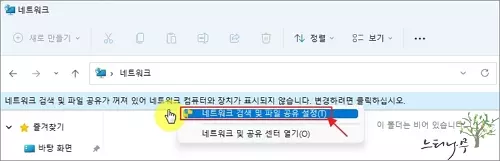
5. 그럼 아래의 다음 화면으로 넘어갑니다. “모든 공유 네트워크에 대해 네트워크 검색 및 파일 공유를 사용하시겠습니까?“
- 아니요 : 개인 네트워크에서 네트워크 검색 및 파일 공유를 사용합니다.
- 예 : 모든 공용 네트워크에 대해 네트워크 검색 및 파일 공유를 사용합니다.
“아니요”를 선택해서 네트워크 검색을 켤 수도 있지만 “예”를 선택하면 게스트를 포함한 모든 공용 네트워크에 대해 네트워크 검색이 가능합니다. 보안이 필요하면 “아니요”를 선택해 주면 됩니다.
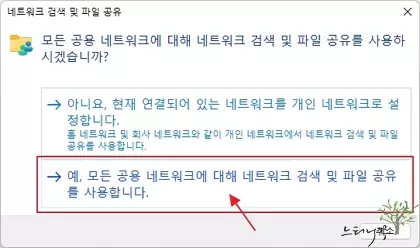
6. 네트워크 검색 켜기로 설정이 변경되면 아래 화면처럼 네트워크에 연결된 장치나 컴퓨터가 자동 검색되어 파일 탐색기에 표시되게 됩니다.
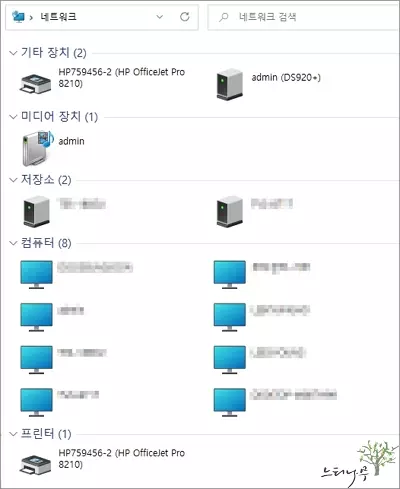
7. 자주 접속하는 네트워크에 연결된 장치 또는 컴퓨터는 네트워크 드라이브로 연결해서 사용하면 편리합니다.
※ 함께 읽으면 도움이 될 만한 다른 포스팅 글입니다.
이 글이 도움이 되었기를 바랍니다. ^-^